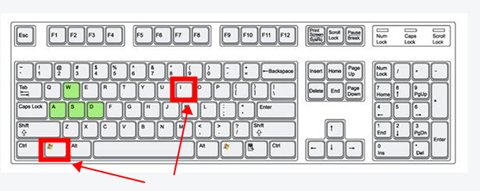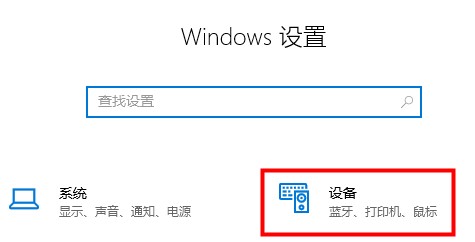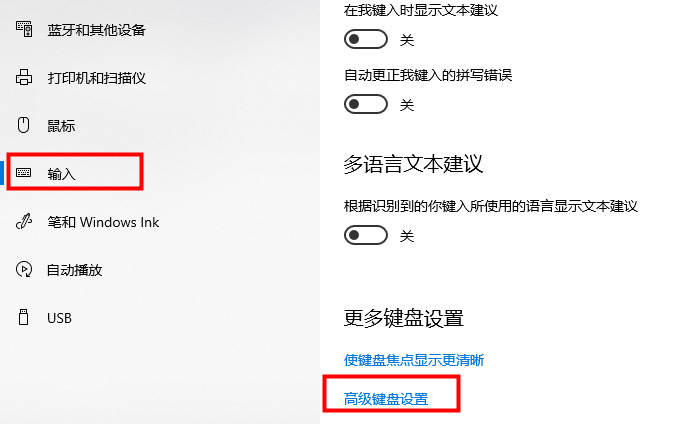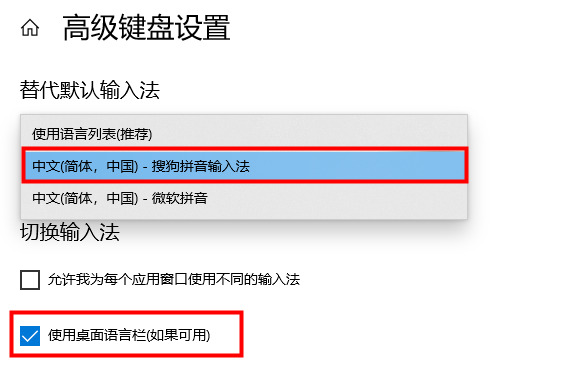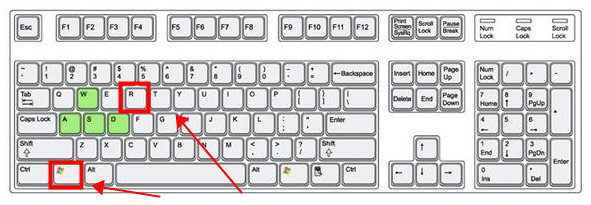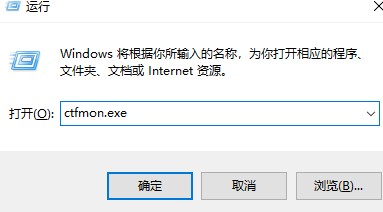Win10右下角不显示输入法图标的解决方法
最近有朋友在使用win10系统时发现电脑右下角没有显示输入法状态,也没有输入法图标,对自己打字造成了困扰。针对这一问题,小编为大家整理了一期Win10右下角不显示输入法图标的解决方法,有需要的小伙伴快来看看吧。
Win10右下角不显示输入法图标的解决方法
1、首先,使用键盘组合键[Win + I]或者直接打开Windows设置页面。
2、鼠标左键单击“设备”选项。
3、单击左侧的“输入”,右侧找到“高级键盘设置”。
4、开启该功能后,用户可以修改默认的输入法,选择“使用桌面语言栏”即可调出默认的输入法。
5、或用键盘组合键“Win+R”打开运行窗口。
6、输入“ctfmon.exe”,按“Enter”打开输入法。
以上就是小编给大家分享的Win10右下角不显示输入法图标的解决方法,想要了解更多内容,请关注本站,小编会持续为大家更新更多相关攻略。
热门教程
Win11安卓子系统安装失败
2系统之家装机大师怎么怎么用?系统之家装机大师一键重装教程
3Windows11打印机驱动怎么安装?Windows11打印机驱动安装方法分享
4Win11电脑任务栏图标重叠怎么办?任务栏图标重叠图文教程
5Win11安卓子系统运行超详细教程!
6Win11激活必须联网且登录账号?安装完可退出账号
7Win11字体大小怎么调节?Win11调节字体大小教程
8更新Windows11进度条不动怎么办?更新Windows11进度条不动解决方法
9Win7旗舰版蓝屏代码0x000000f4是怎么回事?
10Win10如何强制删除流氓软件?Win10电脑流氓软件怎么彻底清除?
装机必备 更多+
重装教程
大家都在看
电脑教程专题 更多+